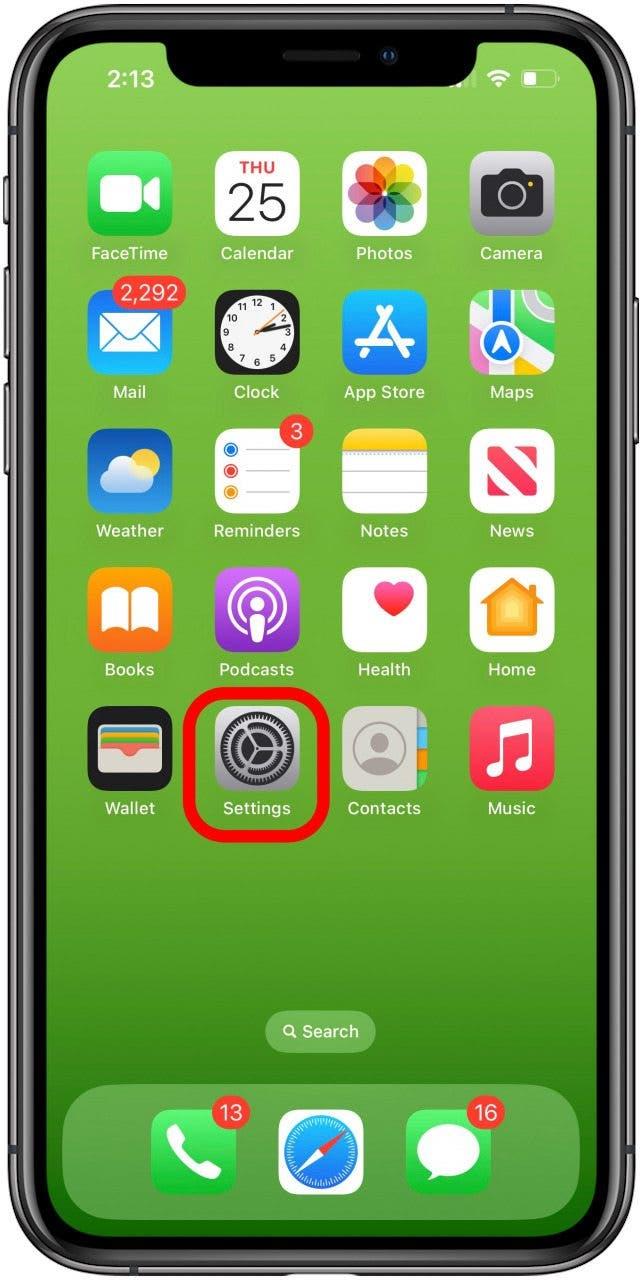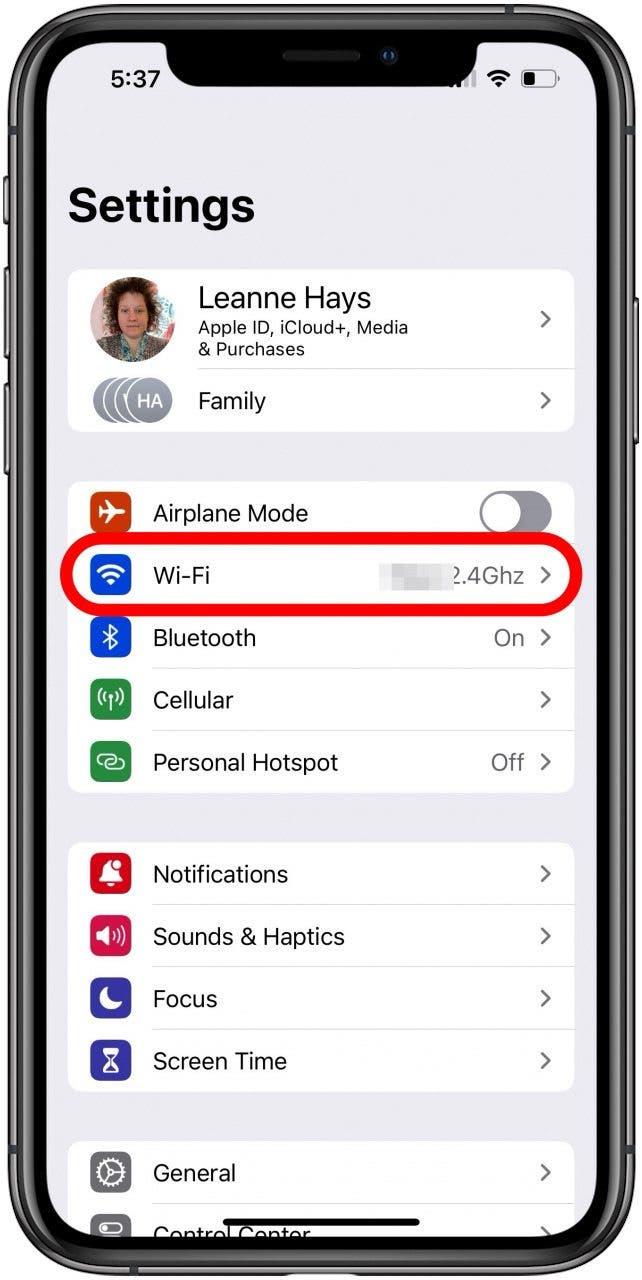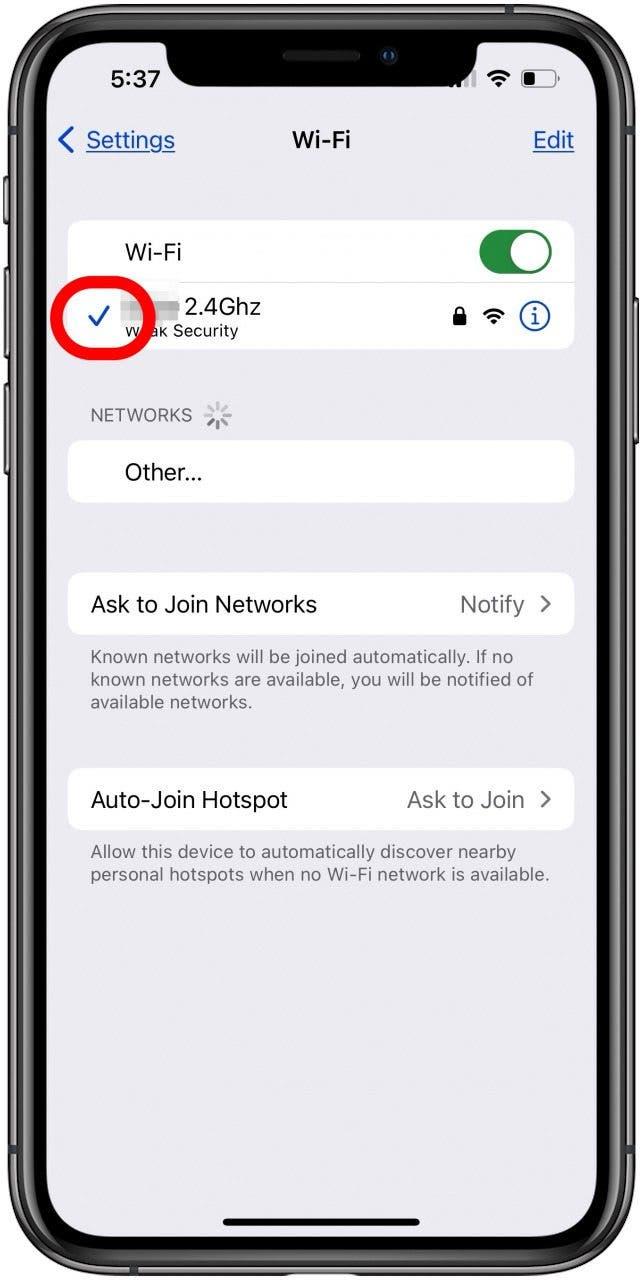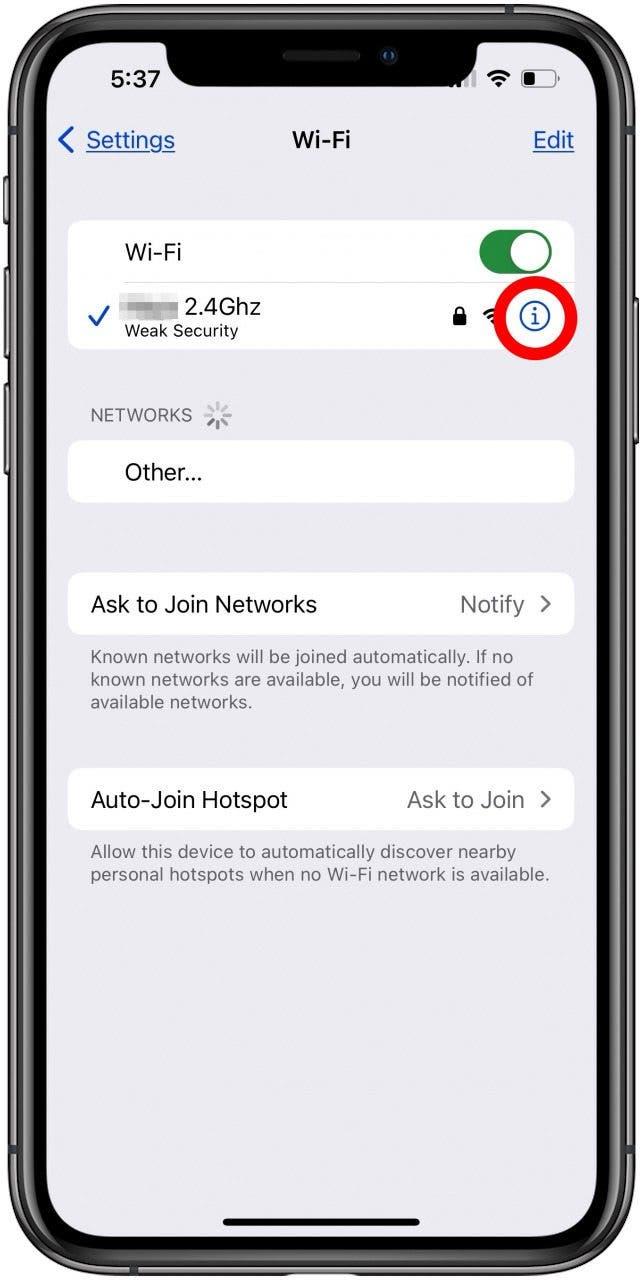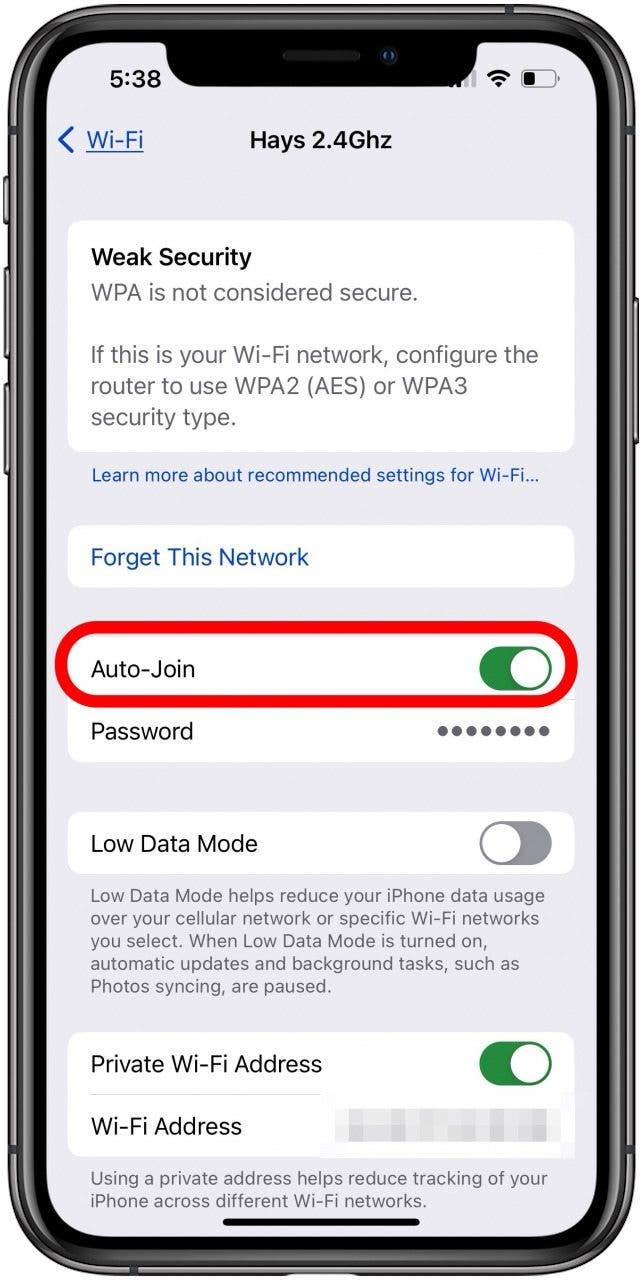Det kan være forvirrende når iPhone ikke kobler seg til Wi-Fi, mens andre enheter gjør det. Ingen grunn til bekymring; vi har løsningen for å koble iPhone eller iPad til Wi-Fi igjen.
Fungerer ikke Wi-Fi på telefonen, men på andre enheter?
Hvis iPhone ikke kobler til Wi-Fi, men de andre enhetene dine gjør det, bør du lese hva du skal gjøre hvis iPhone ikke kobler til Wi-Fi. Hvis iPad eller iPhone ikke kobler seg til Wi-Fi, men de andre enhetene dine kobler seg til det samme nettverket uten problemer, har vi løsningen.
Først må du sjekke det grunnleggende. Sørg for å oppdatere iPhone til nyeste iOS og iPad til nyeste iPadOS. Start iPhone eller iPad på nytt, og start også ruteren på nytt. Husk å kontrollere at du er innenfor ruterens rekkevidde og at det ikke er noen fysiske forstyrrelser mellom iPhone og ruter som kan blokkere Wi-Fi-signalet. Sjekk også at din iPad eller iPhone er kompatibel med ruteren; det er ikke sikkert at eldre modeller er det. Les videre for å finne flere feilsøkingstrinn, og ta en titt på vårt gratis Dagens tips for flere gode veiledninger om Wi-Fi!
 Oppdag iPhones skjulte funksjonerFå ett tips hver dag (med skjermbilder og klare instruksjoner), slik at du kan mestre iPhone på bare ett minutt om dagen.
Oppdag iPhones skjulte funksjonerFå ett tips hver dag (med skjermbilder og klare instruksjoner), slik at du kan mestre iPhone på bare ett minutt om dagen.
Sørg for at du kan se nettverket på din iPhone
Kontroller at du kan se Wi-Fi-nettverket på iPhone ved å gjøre følgende:
- Åpne Innstillinger-appen.

- Trykk på Wi-Fi.

- Kontroller at Wi-Fi er slått på og at det er en blå hake ved siden av navnet på det foretrukne nettverket. Hvis du har to frekvenser, 2,4 GHz og 5 GHz, bytter du til 2,4 GHz for å se om iPhone eller iPad kan koble til.

- Trykk på Info-ikonet ved siden av nettverket.

- Forsikre deg om at Auto-Join også er slått på.

Du har glemt Wi-Fi-nettverket
Prøv å bruke kontrollsenteret til å slå av Wi-Fi og slå det på igjen. Hvis dette ikke får telefonen til å koble seg til Wi-Fi, kan du glemme Wi-Fi-nettverket på iPhone eller iPad og deretter koble deg til det igjen. Husk å skrive ned nettverkspassordet før du gjør dette!
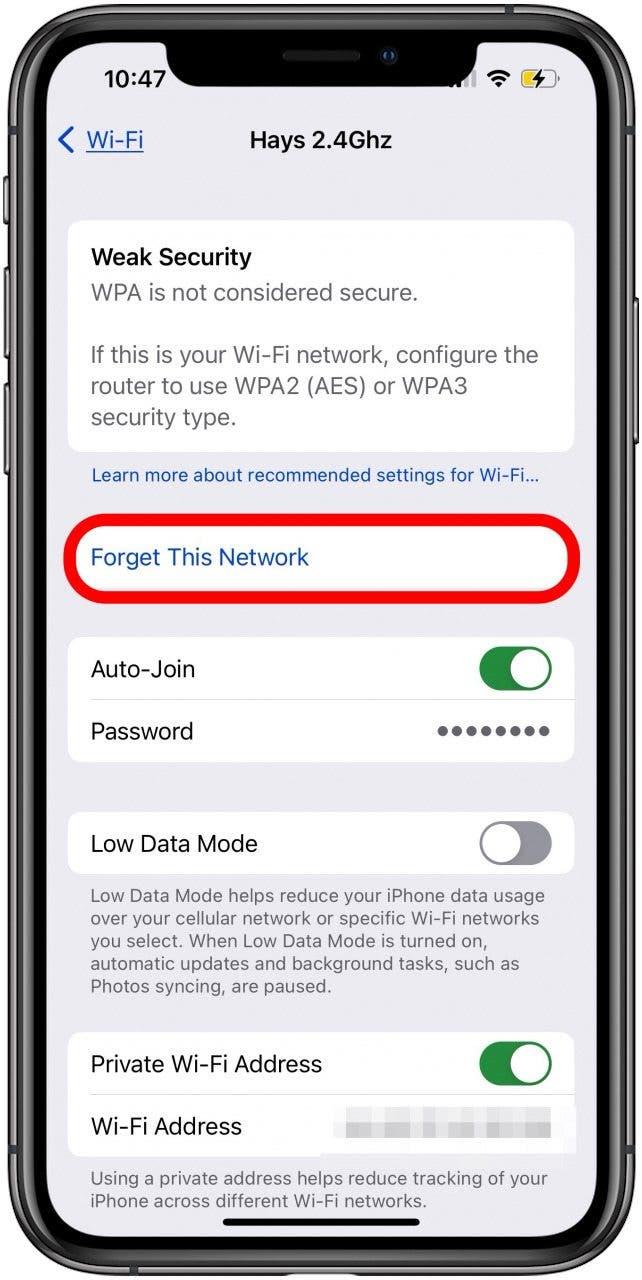
Tilbakestill nettverksinnstillingene på iPhone eller iPad
Hvis du har fulgt alle feilsøkingstrinnene ovenfor og iPhone eller iPad fortsatt ikke vil koble til Wi-Fi, er det på tide å tilbakestille nettverksinnstillingene.Når du tilbakestiller nettverksinnstillingene, tilbakestiller du mobilinnstillingene, fjerner lagrede Wi-Fi-tilkoblinger og glemmer alle Bluetooth-enheter. Skriv ned eventuelle Wi-Fi-passord du trenger før du utfører dette trinnet, for du må skrive inn Wi-Fi-passordet på nytt for å koble deg til nettverket igjen.
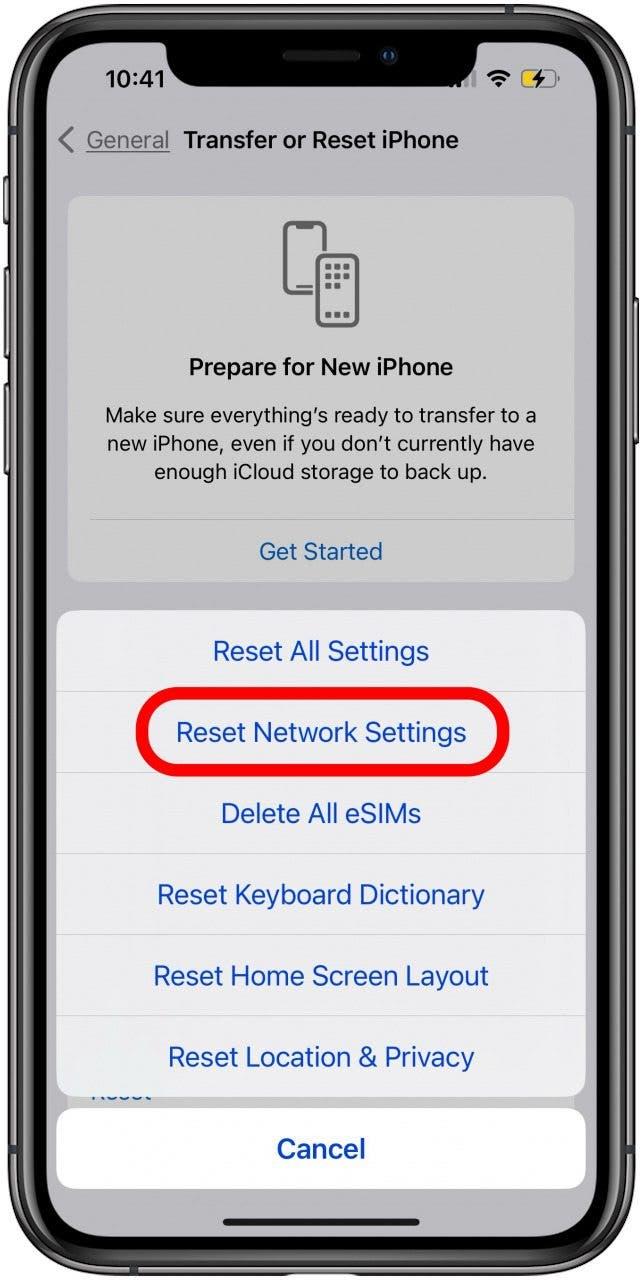
Fabrikkinnstille iPhone eller iPad
Som en siste utvei kan du tilbakestille iPhone eller iPad til fabrikkinnstillingene og deretter gjenopprette fra en sikkerhetskopi som ble tatt før enheten sluttet å koble til Wi-Fi.
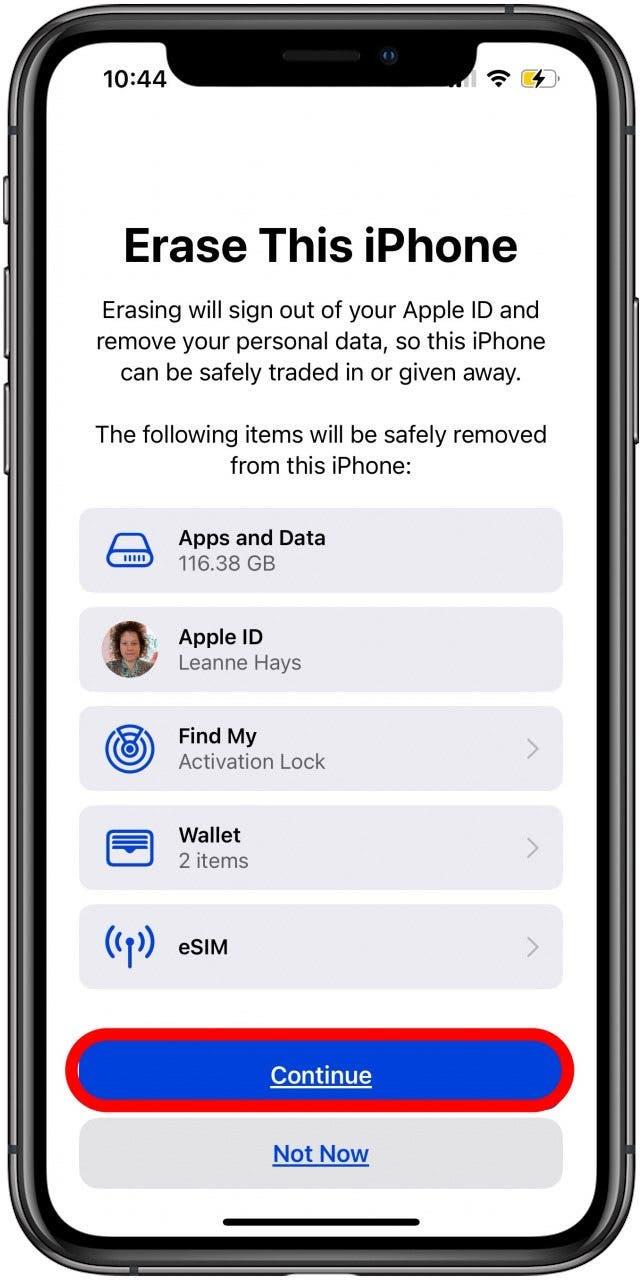
VANLIGE SPØRSMÅL
- Hvorfor kobler ikke iPhonen min til Wi-Fi, mens andre enheter gjør det? Det kan hende du må oppdatere programvaren, glemme Wi-Fi-nettverket og deretter koble deg til det igjen, korrigere eller tilbakestille innstillingene eller gjenopprette iPhone eller iPad fra en sikkerhetskopi.
- Trenger jeg en ny Wi-Fi-ruter hvis Wi-Fi ikke fungerer på telefonen, men fungerer på andre enheter? Hvis du har en nyere iPhone eller iPad og en eldre ruter, er det mulig at ruteren ikke støtter de nyeste Wi-Fi-standardene, så en ny ruter kan løse problemet.
- Hva gjør jeg hvis jeg prøver alle disse trinnene, men iPhone eller iPad fortsatt ikke kobler til Wi-Fi?Kontakt Apples kundestøtte hvis det er et maskinvareproblem som må repareres.
Nå skal iPad og iPhone koble til Wi-Fi uten problemer. Husk å komme tilbake til iOSApple for flere gode artikler og tips om feilsøking av Wi-Fi, inkludert hva du skal gjøre hvis iPhone stadig kobler seg fra Wi-Fi.